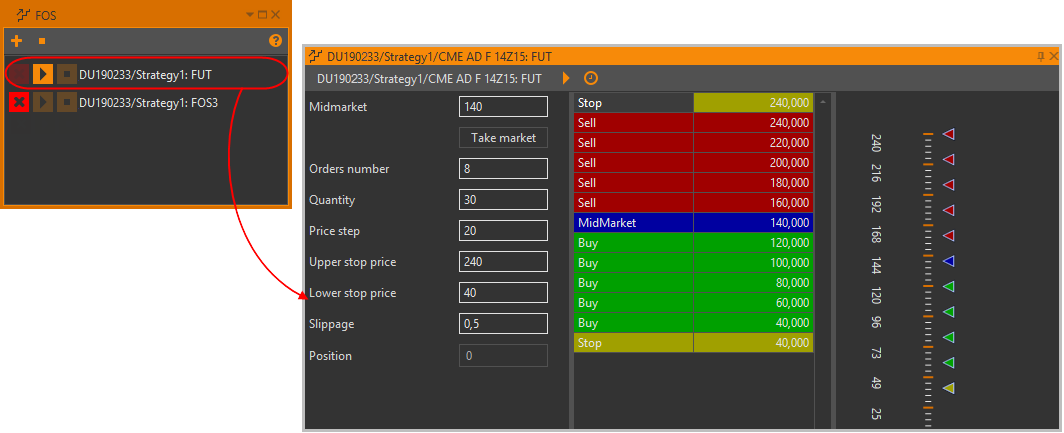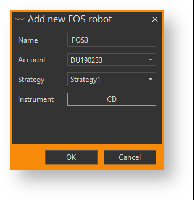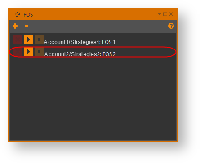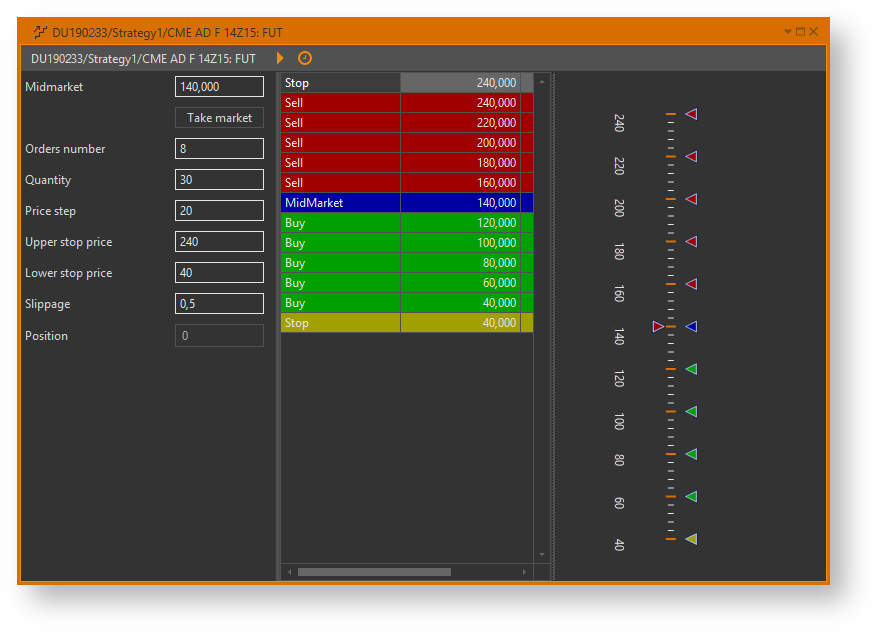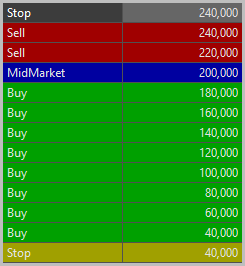Page History
| Section | |||||||||||||||
|---|---|---|---|---|---|---|---|---|---|---|---|---|---|---|---|
|
...
Рисунок 1 – переход к списку роботов FOSМенеджеру FOS
При нажатии правой кнопки на робота строку откроется список команд:
- открыть окно настройки роботаFOS;
- запустить;
- остановить;
- удалить.
Некоторые команды недоступны. Для их активации сначала необходимо открыть окно настроек и управления. Для этого следует дважды нажать на робота, нажав дважды на название (рис. 2).
Рисунок 2 – активация робота
Основные операции
Создание
...
Для создания робота следует нажать кнопку (рис. 3).
...
Рисунок 3 – переход к списку роботов FOS
В открывшемся окне указать счёт, выбрать инструмент и стратегию, в которую будут попадать заявки и сделки (рис. 4).
Рисунок 4 – создание нового робота
Созданный робот отобразится в общем списке FOS (рис. 5).
...
Рисунок 5 – создание нового робота
Запуск
Для запуска робота необходимо:
нажать дважды на интересующего робота название модуля (рис. 6);
Рисунок 6 – выбор робота
нажать кнопку в окне со списком роботов или или в окне настройки робота (рис. 7).
Рисунок 7 – форма управление хеджированиемлесенкой заявок
При наличии встречной заявки с такой же или лучшей ценой, совершается сделка. Midmarket устанавливается на уровне цены, по которой произошла сделка.
Затем выставится противоположная заявка по цене предыдущего Midmarket. Все сделки будут попадать в привязанную к роботу стратегиюпривязанную стратегию.
Остановка
Для остановки робота следует остановки следует нажать кнопку в окне со списком роботов или в окне настройки робота.
Удаление
Для удаления робота следует нажать кнопку .
Параметры настройки
...
Параметры управления роботомавтоматической торговлей:
- Midmarket – цена, относительно которой в обе стороны выстраиваются заявки. Кнопка Take market задает в качестве ММ текущую цену;
- Orders number – количество заявок с каждой стороны;
- Quantity – объём заявок;
- Price step – шаг выставления заявки;
- Upper stop price – верхняя стоп-цена;
- Lower stop price – нижняя стоп-цена;
- Slippage – сдвиг цены заявки в сторону лучшей. Используется для заявки, которая формируется при закрытии позиции. Позиция закрывается, если робот останавливается FOS останавливается по стоп-цене.
- Position – текущая позиция по инструменту.
...
Рисунок 8 – параметры настройки робота
При вводе значений формируется список заявок на покупку и на продажу (рис. 9 и 10).
...
При смещении рынка в одну из сторон и исполнении заявки робот выставляет противоположную заявку выставляется противоположная с соседней ценой.
Рисунок 11 – работа роботазаявки
При достижении Upper/Lower stop price робот закроет текущую позицию текущая позиция по фьючерсу (по рыночной цене) и закрывается. FOS остановится. Все сделки, совершенные роботом, будут попадать Все совершенные сделки попадут в указанную при создании стратегию.
Настройка расписания
Инструкция о том, как настроить хеджирование по расписаниюрасписание, представлена в разделе Настройка расписания роботов.